格式化存储设备(如硬盘、U盘、SD卡等)时,许多用户误以为数据会永久丢失。实际上,快速格式化仅删除文件索引而非彻底擦除数据,这为数据恢复提供了可能性。那么格式化后如何恢复数据呢?本文将介绍格式化后恢复数据的常用方法,并提供操作建议。
一、立即采取的关键措施
在尝试恢复前,请务必遵守以下原则:
- 停止写入新数据:覆盖操作会降低恢复成功率。
- 断开设备连接:避免系统自动写入缓存文件。
- 勿重装系统:系统盘格式化后需通过PE系统操作。
二、常用数据恢复方法
方法1:使用专业数据恢复软件
适用场景:逻辑层格式化、误删分区
推荐工具:转转大师数据恢复软件
操作步骤:
第一步、选择恢复模式

选择“误格式化恢复”,该功能可帮我们最大限度的找回格式化之前的文件,点击进入恢复阶段。
第二步、选择格式化的磁盘

选择格式化的磁盘,如果是u盘或者其他移动设备,那么需要提前连接电脑,然后选择相应的磁盘,点击扫描。
第三步、选择分区格式化前文件系统

在点击开始扫描后会弹出一个弹窗,让我们选择分区格式化前文件系统,前文件系统怎么看呢?

右键磁盘→属性,即可查看。如果是U盘,那么右键u盘属性即可看到。
第四步、格式化扫描

扫描阶段需要花费一点时间,还需要耐心等候一下,如果中途点击停止扫描,可能会导致文件扫描不完全,漏掉一些文件哦。
第五步、查找文件

文件扫描出来,文件有很多如何查找我们想要的文件呢?你可以通过文件类型筛选,可以通过搜索文件或文件夹,也可以点击筛选,这里有个状态选项,点击它。

可以选择丢失文件和正常文件,是不是很好用呢!
第六步、预览文件

在找到文件后,我们可以双击文件预览一下情况,如果文件能正常预览,那么就是可以恢复的,如果预览失败,那么存在两种可能,一种文件已经受损,另一种文件不支持预览。
第七步、恢复文件

预览成功后,要恢复怎么恢复呢?那就太简单了,勾选文件点击恢复,设置一下导出路径,需要注意的是,不要将数据恢复到所在分区哦,以免其他数据被覆盖。
方法2:CMD命令恢复(仅限部分情况)
适用场景:NTFS格式分区误操作
操作步骤:
1、以管理员身份启动CMD

chkdsk X: /f(X为盘符)3、执行 attrib -h -r -s /s /d X:\*.*
方法3:系统还原点恢复
前提条件:曾创建过系统还原点
操作步骤:
1、进入「控制面板」→「恢复」2、选择格式化前的还原点
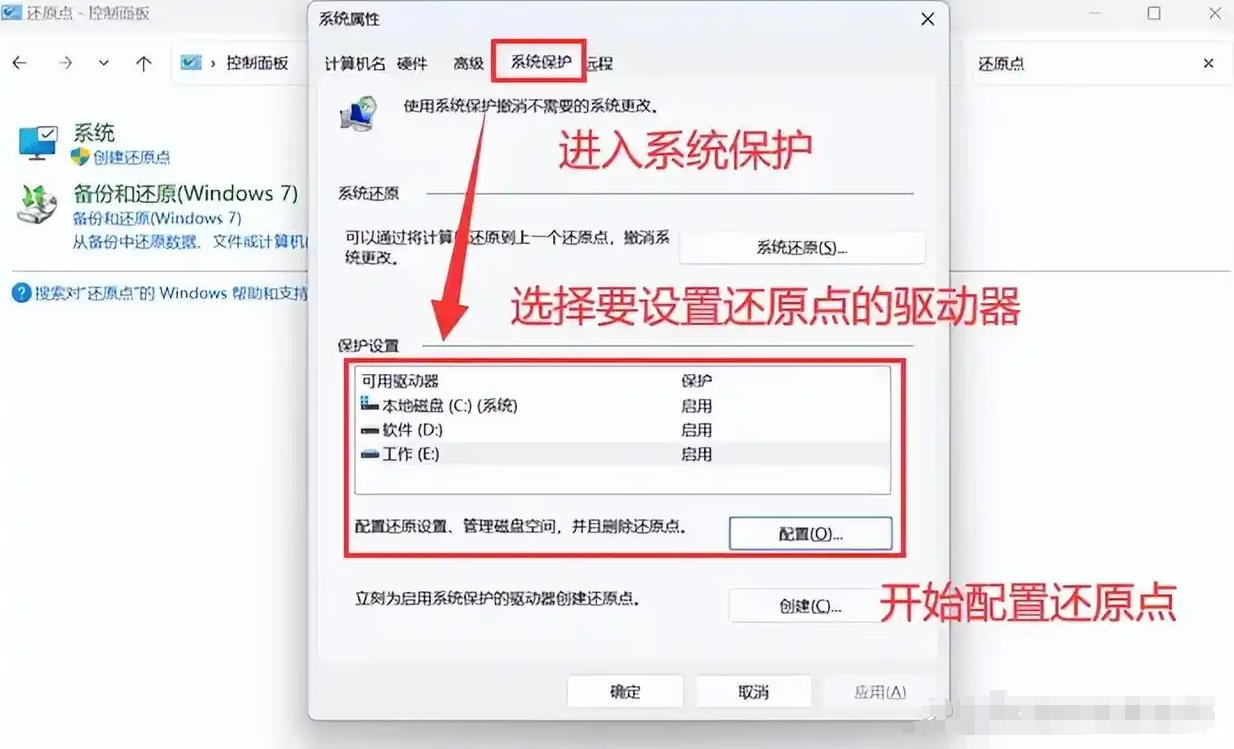
3、按提示完成系统回滚
方法4:专业机构恢复
适用场景:
- 物理损坏(异响/电路故障)
- 固态硬盘Trim功能已启用
- 多次覆盖写入后
注意事项:
- 费用通常500-3000元不等
- 选择ISO认证机构(如DriveSavers、Ontrack)
三、不同设备的特殊处理
| 设备类型 | 注意事项 |
| 固态硬盘 | Trim功能可能自动擦除数据,需立即断电 |
| RAID阵列 | 保持阵列完整,勿单盘操作 |
| 手机存储 | 启用USB调试模式连接电脑 |
| SD卡 | 使用读卡器避免兼容性问题 |
四、预防数据丢失的建议
- 3-2-1备份原则:3份副本,2种介质,1份异地存储
- 启用版本控制:使用File History(Win)或Time Machine(Mac)
- 物理写保护:重要U盘/存储卡启用锁定开关
- 云同步策略:搭配OneDrive/Google Drive实时备份
五、成功率影响因素
| 因素 | 影响程度 |
| 格式化后写入操作 | ★★★★★ |
| 存储介质类型 | ★★★★☆ |
| 文件系统类型 | ★★★☆☆ |
| 文件原始大小 | ★★☆☆☆ |
常见误区澄清
- 误区1:多次格式化可彻底清除数据
- 事实:专业取证仍可恢复多次覆盖数据
- 误区2:文件恢复后可直接使用
- 事实:需验证文件完整性,特别是多媒体文件
- 误区3:数据恢复软件越贵越好
- 事实:不同软件对文件系统支持度差异显著
总结
以上就是格式化后如何恢复数据的方法介绍了,通过合理选择恢复方案并采取正确操作,大部分格式化数据都能有效找回。建议用户在日常使用中建立完善的数据管理机制,将数据丢失风险降至最低。


 技术电话:17306009113
技术电话:17306009113 工作时间:08:30-22:00
工作时间:08:30-22:00 常见问题>>
常见问题>> 转转大师数据恢复软件
转转大师数据恢复软件
 微软office中国区合作伙伴
微软office中国区合作伙伴
 微信
微信 微信
微信 QQ
QQ QQ
QQ QQ空间
QQ空间 QQ空间
QQ空间 微博
微博 微博
微博 u盘格式化后数据如何恢复数据
u盘格式化后数据如何恢复数据
 免费下载
免费下载


















